历史记录与动作面板的使用
Photoshop图形图像设计与项目实践 习题解答
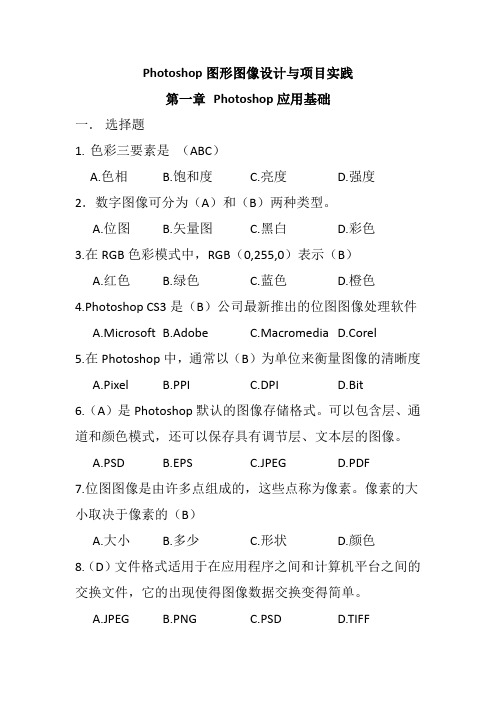
2.数字图像可分为(A)和(B)两种类型。 A.位图 B.矢量图 C.黑白 D.彩色
3.在 RGB 色彩模式中,RGB(0,255,0)表示(B) A.红色 B.绿色 C.蓝色 D.橙色
。
5.单击路径面板上的填充路径按钮,可以使用前景色、背景 色、图案等填充路径。 6.当使用图案填充路径时,先用选框工具选取需要使用的图 案, 然后选择 “编辑” 菜单下的定义图案菜单命令定义图案, 定义好后再选择填充路径操作。 第六章图像色彩和色调的调整 一.选择题 1.选择(C)命令,可以调整图像中单个颜色成分的色相、 饱和度和明度。 A.亮度\对比度 B.色阶 C.色相/饱和度 D.可选颜色
4.在使用钢笔工具绘制路径时,按住(B)键的同时可以绘制 水平、垂直或 45 角的直线路经。 A.Ctrl 二.填空题 1.在绘制的路径未闭合之前,按住键盘中的 Ctrl 键,然后将 鼠标光标移动到文件中的任意位置单击鼠标左键,可以绘制 出不闭合的路径。 2.当利用磁性钢笔工具创建路径时,按键盘中的 M 键可将磁 性钢笔的宽度减小 1 像素;按键盘中的 N 键,可将磁性钢笔 的宽度增加 1 像素。 3.路径上的锚点可以分为角点和平滑点两种,角点两侧的路 径为直线;平滑点两侧的路径为曲线。 4.利用转换点工具在路径的平滑点上单击,可以将平滑点转 换成角点;在角点上按住鼠标左键拖拽,可以将角点转换成 平滑点。 B是由许多点组成的,这些点称为像素。像素的大 小取决于像素的(B) A.大小 B.多少 C.形状 D.颜色
8. (D) 文件格式适用于在应用程序之间和计算机平台之间的 交换文件,它的出现使得图像数据交换变得简单。 A.JPEG B.PNG C.PSD D.TIFF
这节课简单介绍下Photoshop浮动面板的组成以及种类
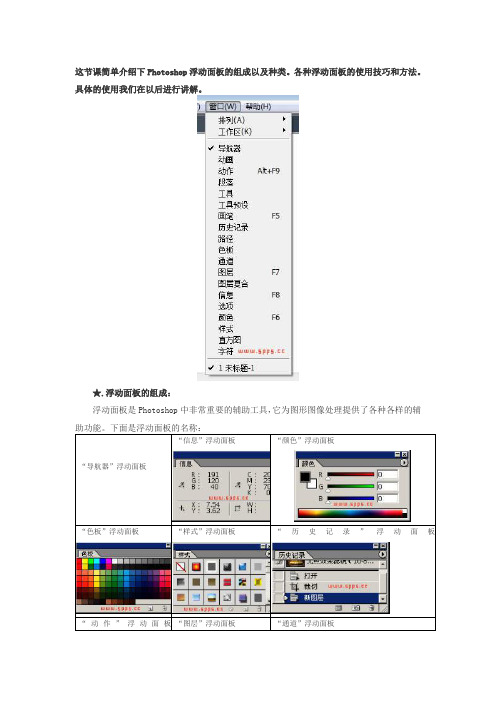
这节课简单介绍下Photoshop浮动面板的组成以及种类。
各种浮动面板的使用技巧和方法。
具体的使用我们在以后进行讲解。
★.浮动面板的组成:浮动面板是Photoshop中非常重要的辅助工具,它为图形图像处理提供了各种各样的辅助功能。
下面是浮动面板的名称:“信息”浮动面板“颜色”浮动面板“导航器”浮动面板“色板”浮动面板“样式”浮动面板“历史记录”浮动面板“动作”浮动面板“图层”浮动面板“通道”浮动面板“路径”浮动面板“字符”浮动面板“段落”浮动面板“直方图”浮动面板一:导航器面板导航器用来观察图像,可以方便进行图像的缩放,在面板的左下角有百分比数字,可以直接输入百分比,按Enter键后,图像就会按输入的百分比显示,在导航器中会有相应的预视图,也可用鼠标拖动浏览器下方的小三角来改变缩放的比例,滑动栏的两边有两个“山”的形状的小图标,左边的图标较小,单击此图标可使图像缩小显示,单击右边的图标,可使图像放大。
原比例显示的图像及其导航浮动窗口放大图像至200%时的效果和导航浮动窗口二:信息面板“信息”浮动面板可提供鼠标所在位置的色彩信息及X和Y的坐标值。
如果选择不同的工具,还可通过信息浮动面板得到大小、距离和旋转角度等信息,如图所示。
第一颜色信息:在模式后面内定的选项是实际颜色。
也就是说,如果打开的图像呈RGB 模式,在第一组数据中就显示RGB的数值;如果打开的图像呈CMYK模式,在第一组数据中就显示CMYK的数值。
也可以通过模式后面的弹出菜单改变内定模式。
第二颜色信息:在模式后面内定的选项是CMYK,另外也可通过模式后面的弹出菜单选择不同的模式。
鼠标坐标:在下面的框中有一个标尺单位,后面有若干可弹出的选项,其中厘米是最常用的。
三:调色板面板颜色调色板主要用来改变图像的前景色和背景色,如图所示的颜色浮动窗口左上角有两个色块表示前景色和背景色,和工具箱中相同。
在颜色面板中调整前景色或背景色共有3种方法:在颜色浮动面板中移动R、G、B(对应于RGB模式的图像)等色棒下面的游标。
ps中动作是什么ps动作怎么用Ps动作详解

我们可能会遇到,要将大批量的图片进行同一操作。
这时,我们如果逐一处理,未免枯燥无味,且浪费时间。
当然,我们可以有更简便的办法,那就是“动作”——让PS自动去执行我们的操作。
|| 动作的建立在PS中,点选菜单“窗口——动作”,或按Alt+F9键打开“动作”面板。
(图1)在中,点选菜单“窗口——”,或按Alt+F9键打开“动作”面板。
(图1)下面我们来建立一个动作:1、先点击动作面板的“新建组”按钮,新建一个自己的动作组文件夹。
然后点击“新建动作”按钮,建立一个新动作。
(在动作窗口中可以设置该动作的名称、所属组、快捷键等)(图2)2、新动作建立后,可以看到“动作面板”上的“录制”动作按钮已选中变为了红色,说明下面我们进行的操作将被录制。
3、点击右侧的“调板按钮”,在弹出的菜单面板中选择“插入停止”,在随即出现的窗口中输入信息,如“此动作由XXX制作”。
勾选窗口下方的“允许继续”选项。
4、按着 Ctrl 键,双击PS灰色区域,新建一文档。
在新文档中,按“Ctrl+Shift+N”新建一层,并用矩形选区工具画一矩形,Alt+Del 键填充前景色。
“Ctrl+D”取消选区。
5、按“动作面板”上的“停止”按钮或 ESC 键,结束动作的编辑。
6、点击“动作面板”上的“播放”按钮,将弹出你所编辑的对话框,选“继续”,然后你将看到PS已自动运行了你刚才所执行的操作。
|| 动作的编辑当然,你也许并不喜欢那个弹出的对话框,你可以点击该命令左侧“执行控制”的小勾,再按“播放”或你所定义的快捷键,PS将不再执行弹出对话框的命令。
——可以用“执行控制”选择所要执行的命令。
更换你的PS前景色,按“播放”,可以看到PS已经用你更换的颜色做了填充。
如果你并不希望因改变前景色而得到不同的结果。
请双击该命令。
在弹出“填充”窗口中选择你所需要的“颜色”。
(图3)——可以双击命令项进行命令的参数修改。
你已经有了一个新奇的想法,想自由控制用何种颜色填充。
计算机一级PS考试仿真练习(含答案)
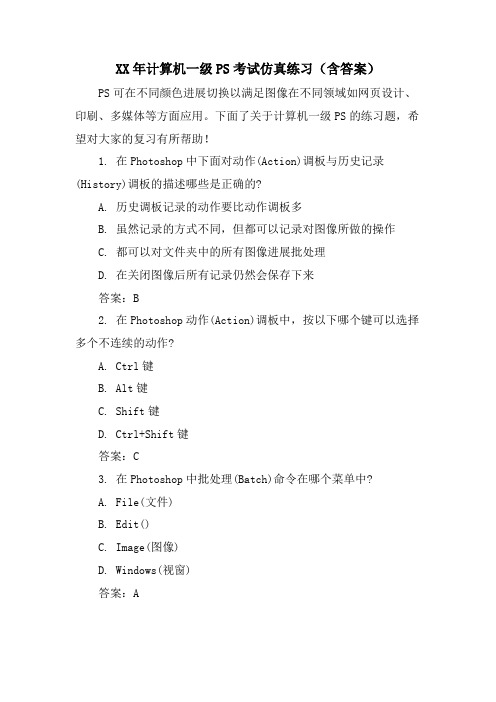
XX年计算机一级PS考试仿真练习(含答案)PS可在不同颜色进展切换以满足图像在不同领域如网页设计、印刷、多媒体等方面应用。
下面了关于计算机一级PS的练习题,希望对大家的复习有所帮助!1. 在Photoshop中下面对动作(Action)调板与历史记录(History)调板的描述哪些是正确的?A. 历史调板记录的动作要比动作调板多B. 虽然记录的方式不同,但都可以记录对图像所做的操作C. 都可以对文件夹中的所有图像进展批处理D. 在关闭图像后所有记录仍然会保存下来答案:B2. 在Photoshop动作(Action)调板中,按以下哪个键可以选择多个不连续的动作?A. Ctrl键B. Alt键C. Shift键D. Ctrl+Shift键答案:C3. 在Photoshop中批处理(Batch)命令在哪个菜单中?A. File(文件)B. Edit()C. Image(图像)D. Windows(视窗)答案:A4. 在Photoshop中,以下哪个命令可以对所选的所有图像进展相同的操作?A. Batch(批处理)B. Action(动作)C. History(历史记录)D. Transform(变换)答案:A5. 在Photoshop中使用“文件-自动-创立快捷批处理”命令得到的文件的后缀名是什么。
A. exeB. psdC. pdfD. act答案:A6. 在Photoshop中拷贝图像某一区域后,创立一个矩形选择区域,选择“-粘贴入”命令,此操作的结果是以下哪一项。
A. 得到一个无蒙版的新图层B. 得到一个有蒙版的图层,但蒙版与图层间没有链接关系C. 得到一个有蒙版的图层,而且蒙版的形状为矩形,蒙版与图层间有链接关系D. 如果当前操作的图层有蒙版,那么得到一个新图层,否那么不会得到新图层答案:B7. Photoshop中在当前图层中有一个正方形选区,要想得到另一个与该选区同等大小的正方形选区,以下操作方法正确的选项是哪一项。
《PHOTOSHOP》教学大纲
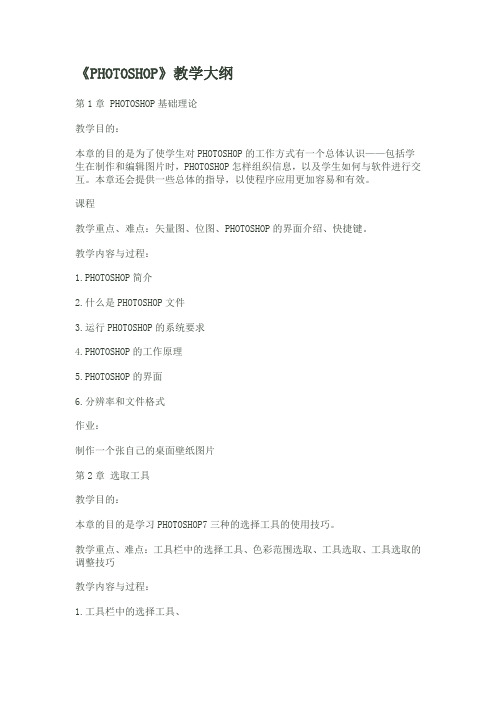
《PHOTOSHOP》教学大纲第1章 PHOTOSHOP基础理论教学目的:本章的目的是为了使学生对PHOTOSHOP的工作方式有一个总体认识——包括学生在制作和编辑图片时,PHOTOSHOP怎样组织信息,以及学生如何与软件进行交互。
本章还会提供一些总体的指导,以使程序应用更加容易和有效。
课程教学重点、难点:矢量图、位图、PHOTOSHOP的界面介绍、快捷键。
教学内容与过程:1.PHOTOSHOP简介2.什么是PHOTOSHOP文件3.运行PHOTOSHOP的系统要求4.PHOTOSHOP的工作原理5.PHOTOSHOP的界面6.分辨率和文件格式作业:制作一个张自己的桌面壁纸图片第2章选取工具教学目的:本章的目的是学习PHOTOSHOP7三种的选择工具的使用技巧。
教学重点、难点:工具栏中的选择工具、色彩范围选取、工具选取、工具选取的调整技巧教学内容与过程:1.工具栏中的选择工具、2.色彩范围选取、3.工具选取、4.工具选取的调整技巧作业:《脸谱变色》《吉祥物》《白马寺白马套选》第3章使用图层教学目的:图层的方法是在不同的画面中分别进行,本章的目的是学习Layer 的使用方法,它是图像合成的一门重要技巧。
教学重点、难点:分层的图像操作、图层的基本操作、设置图层的属性、图层编辑教学内容与过程:1.分层的图像操作、2.图层的基本操作、3.设置图层的属性、4.图层编辑作业:“林中烟雾”“骑云的女孩”第四章色彩应用艺术教学目的:计算机描述色彩有其独特的方式,本章的目的是了解各种色彩模式及其工作原理,掌握PHOTOSHOP调整图像色彩的方法,为学习调整图层、填充图层提供技术支持。
教学重点、难点:直接色彩调整方法、图象调整方法、直接颜色填充方法、色彩模式知识教学内容与过程:1.直接色彩调整方法、2.图象调整方法、3.直接颜色填充方法、4.色彩模式知识作业“风景照片处理系列”“人物照片处理系列”第五章绘图与修图教学目的:练习绘图工具的使用方法,可以根据图片随意绘制、修改画面。
Photoshop基本教材

第一课:工具的使用一、Photoshop简介:Adobe公司出品的Photoshop是目前最广泛的图像处理软件,常用于广告、艺术、平面设计等创作。
也广泛用于网页设计和三维效果图的后期处理,对于业余图像爱好者,也可将自己的照片扫描到计算机,做出精美的效果。
总之,Photoshop是一个功能强大、用途广泛的软件,总能做出惊心动魄的作品。
二、认识工具栏选框工具移动工具套索工具魔术棒工具裁剪工具修复工具仿制图章工具第二课:工具的使用02一、工具栏1、画笔工具:画笔工具以前景色进行绘画。
方工业----画笔工具以前景色以基础,绘制画笔状的线条。
----铅笔工具创建硬边手画线。
注:①“流量”指定画笔工具应用油彩的速度,相当于画笔的出水量。
②★要绘制直线,请在图像中点按起点。
然后按住Shift 键并点按终点。
③自定义画笔:[编辑]—[定义画笔]。
2、历史记录画笔工具-----用于恢复图像之前某一步的状态。
墨纸砚-----利用所选状态或快照,模拟不同绘画风格的画笔来绘画。
7、填充工具-----用渐变色来填充选区或图像。
-----用前景色填充着色相近的区域。
8、橡皮擦工具墨纸砚-----橡皮擦在背景层把画面擦为背景色,在普通层把画面完全擦除。
-----背景橡皮擦能将背景层的画面完全擦除,使背景层透明。
用期-----以魔术棒的原理,删除鼠标点击处相似的像素。
5、色调工具素-----可以使图像的亮度提高。
-----可以使图像的区域变暗。
-----可以增加或降低图像的色彩饱和度。
6、聚焦工具-----对图像内的硬边进行模糊处理。
-----锐化图像内的柔边。
-----可模拟在湿颜料中拖移手指的动作,产生涂抹效果。
第三课:图层一、图层的概念:1、图层就像一XX 叠在一起的胶片,最上层的图像档住下面的图像,使之看不见。
2、上层图像中没有象素的地方为透明区域,通过透明区域可以看到下一层的图像。
3、图层是相对独立的,在一个图层编辑时,不影响其它层。
国开期末考试2447《Photoshop图像处理》机考试题及答案(李老师第9套)
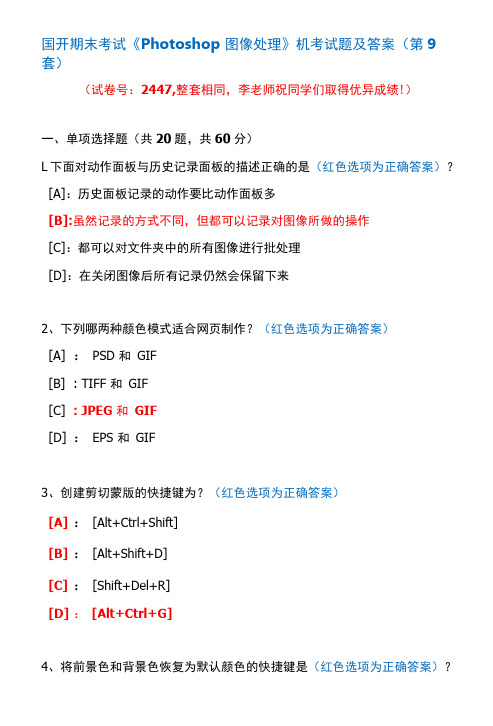
国开期末考试《Photoshop图像处理》机考试题及答案(第9套)(试卷号:2447,整套相同,李老师祝同学们取得优异成绩!)一、单项选择题(共20题,共60分)L下面对动作面板与历史记录面板的描述正确的是(红色选项为正确答案)?[A]:历史面板记录的动作要比动作面板多[B]:虽然记录的方式不同,但都可以记录对图像所做的操作[C]:都可以对文件夹中的所有图像进行批处理[D]:在关闭图像后所有记录仍然会保留下来2、下列哪两种颜色模式适合网页制作?(红色选项为正确答案)[A]: PSD 和GIF[B]: TIFF 和GIF[C]: JPEG 和GIF[D]: EPS 和GIF3、创建剪切蒙版的快捷键为?(红色选项为正确答案)[A]: [Alt+Ctrl+Shift][B]: [Alt+Shift+D][C]: [Shift+Del+R][D]:[Alt+Ctrl+G]4、将前景色和背景色恢复为默认颜色的快捷键是(红色选项为正确答案)?[A]: D[B]: X[c] : T[D] : Alt5、Alpha通道最主要的用途是什么?(红色选项为正确答案)[A]:保存图像色彩信息[B]:创建新通道[C]:存储和建立选择范[D]:为路径提供的通道6、文件存储的快捷键是什么?(红色选项为正确答案)[A]: [Ctrl+Shift][B]: [Ctrl+S][C]: [Ctrl + D][D]: [Ctrl+shift+s]7、填充图层不包括什么?(红色选项为正确答案)[A]:图案填充图层[B]:纯色填充图层[C]:渐变填充图层[D]:快照填充图层8、下面对图层蒙版的描述哪些是不正确的?(红色选项为正确答案)[A]:图层蒙版相当于一个8位灰阶的Alpha通道[B]:当按住Alt键单击图层面板中的蒙版缩略图,图像中就会显示蒙版[C]:在图层面板的某个图层中设定了蒙版后,同时会在通道面板中生成。
[国家开放大学]2020年《Photoshop图像处理》形考任务1-复习资料答案
![[国家开放大学]2020年《Photoshop图像处理》形考任务1-复习资料答案](https://img.taocdn.com/s3/m/7e8eacf458fafab068dc022f.png)
[国家开放大学]2020年《Photoshop图像处理》形考任务1-复习资料答案提示:本资料自作参考学习使用一、单选题(每小题1分,共10分)1.将前景色和背景色恢复为默认颜色的快捷键是()?A.XB.TabC.DD.Alt提示:本题为必答题,请认真阅读题目后再作答--本题参考答案:C2.在颜色拾取器中,对颜色有几种描述方式?()A.4种B.3种C.2种D.1种提示:本题为必答题,请认真阅读题目后再作答--本题参考答案:A3.图像分辩率是指图像上单位长度内的像素数量, 其一般单位是像素\英寸, 简称为()。
A.位B.PPIC.LPID.DPI提示:本题为必答题,请认真阅读题目后再作答--本题参考答案:B4.通常彩色印刷品的图像分辨率需要达到多少?()A.36-120(像素/英寸)B.300(像素/英寸)C.150-200(像素/英寸)D.1200(像素/英寸)提示:本题为必答题,请认真阅读题目后再作答--本题参考答案:B5.下面对动作面板与历史记录面板的描述正确的是()?A.都可以对文件夹中的所有图像进行批处理B.虽然记录的方式不同,但都可以记录对图像所做的操作C.在关闭图像后所有记录仍然会保留下来D.历史面板记录的动作要比动作面板多提示:本题为必答题,请认真阅读题目后再作答--本题参考答案:B6.如何才能显示关联菜单?()A.按住Alt键的同时单击图像B.将鼠标放在工具箱的工具上C.在工具箱上单击右键D.单击图像提示:本题为必答题,请认真阅读题目后再作答--本题参考答案:C7.在新建图像对话框中,一般有哪几个属性可以设定?()A.长、宽、高B.长、宽、分辨率C.长、宽D.长、分辨率提示:本题为必答题,请认真阅读题目后再作答--本题参考答案:B8.在Photoshop中,JEPG图像像素的形状只有可能是什么?()A.矩形B.正方形C.椭圆形D.圆形点提示:本题为必答题,请认真阅读题目后再作答--本题参考答案:B9.利用()可以选取图像中颜色相近或面积较大的单色区域的图像?A.魔棒工具B.套索工具C.多边形套索工具D.单行/单列选框工具提示:本题为必答题,请认真阅读题目后再作答--本题参考答案:A10.Alpha通道最主要的用途是什么?()A.存储和建立选择范围B.创建新通道C.保存图像色彩信息D.为路径提供的通道提示:本题为必答题,请认真阅读题目后再作答--本题参考答案:A二、多选题(每小题1分,共5分11.Photoshop中历史面板无法记录下面哪些操作?()A.【选择>全选】命令B.【视图>放大】命令C.【编辑>清除>全部】命令D.【图像>直方图】命令提示:本题为必答题,请认真阅读题目后再作答--本题参考答案:BCD12.下面哪些命令具有还原操作的作用?()A.还原B.恢复C.向后一步D.向前一步提示:本题为必答题,请认真阅读题目后再作答--本题参考答案:ABD13.下列哪些途径可以创建选区?()A.利用路径面板B.利用快速蒙版C.利用工具箱上的基本选区工具,如矩形选区磁性套索工具、魔术棒工具等D.利用Alpha通道提示:本题为必答题,请认真阅读题目后再作答--本题参考答案:ABCD14.以下哪个命令或工具在使用之前必须要先进行相关数值的设定?()A.魔棒工具B.选取相似命令C.色彩范围命令D.羽化命令提示:本题为必答题,请认真阅读题目后再作答--本题参考答案:CD15.如果要对多个图层中的对象(背景层除外)同时使用变换命令,那么应该如何操作?()A.将这些图层链接起来B.将这些图层放到一个图层组中C.将这些图层合并到背景层中D.将这些图层中的对象用一个选择区域框选中提示:本题为必答题,请认真阅读题目后再作答--本题参考答案:AB三、判断题(每小题1分,共5分)16.不同的颜色模式表示图像中的像素点时,采用了不同的颜色描述方式。
- 1、下载文档前请自行甄别文档内容的完整性,平台不提供额外的编辑、内容补充、找答案等附加服务。
- 2、"仅部分预览"的文档,不可在线预览部分如存在完整性等问题,可反馈申请退款(可完整预览的文档不适用该条件!)。
- 3、如文档侵犯您的权益,请联系客服反馈,我们会尽快为您处理(人工客服工作时间:9:00-18:30)。
第10章历史记录与动作面板的使用充分利用“动作”的强大功能,把图像中的操作用录制的方式记录下来,并反复使用,就可以大大提高工作效率。
历史记录可以从当前的操作过程中跳转到最近创建的任意一个图像状态,从而不必再担心在操作中出现的错误。
本章主要内容:历史记录的基本操作及其应用动作的基本操作及其应用历史记录历史记录工具能把使用者所有的操作步骤都记录下来,可以随时恢复到前面的任何操作,在默认情况下,历史记录调板列出以前的20个状态。
在此之前的状态会被自动删除,以便为Photoshop释放出更多的内存。
当关闭并重新打开文档后,上次工作绘画过程中的所有状态和快照都将从调板中清除。
历史记录介绍1. 历史记录调板2. 历史记录调板的显示和使用(1)显示与隐藏(2)恢复到图像前面的状态、删除图像的状态,还可以根据一个状态或快照创建文档。
(3)在Photoshop CS中,历史记录调板默认可以保存20个操作记录。
可以通过“编辑”菜单栏,在其下拉菜单栏中选择“预置”命令项,在打开的“常规”面板中设置数量,最多可以设置到1000,不过这样会增加Photoshop CS 的内存使用。
3. 恢复到图像的前一个状态单击状态的名称或者将该状态左边的滑块向上或向下拖动到另一个状态上;也可以从调板菜单或“编辑”菜单项中选取“向前”或“返回”命令项,以移动到下一个或前一个状态。
按键盘上的组合键也可以恢复到图像的前一个状态:Ctrl+Z是恢复到前一个状态,Ctrl+Alt+Z是恢复到下一个状态。
4. 删除图像的一个或多个状态单击状态的名称,然后从历史记录调板菜单中选取“删除”,以删除此项更改及随后的更改。
或者将状态拖移到“回收站”按钮。
也可以从调板菜单中选取“清除历史记录”,从历史记录调板中删除状态列表但不更改图像。
另一种方法是,在“编辑”菜单项中选择“清理”命令项,在其子菜单中选择“历史记录”命令,将所有打开文档的状态列表从历史记录调板中清除。
5. 根据图像的所选状态或快照创建新文档将状态或快照拖动到“新文档”按钮上。
选择状态或快照,然后单击“新文档”按钮。
或者选择状态或快照,然后从历史记录调板菜单中选取“新文档”按钮。
历史记录设置使用历史记录设置可以指定历史记录的相关操作选项:打开方式是从“历史记录”调板菜单中选取“历史记录选项”命令项。
图10-3 历史记录选项菜单图10-4 历史记录选项调板历史记录选项调板中选择选项的设置:1. 自动创建第一幅快照可以在文档打开时自动创建图像初始状态的快照。
2. 存储时自动创建新快照可以在每次存储时生成一个快照。
3. 允许非线性历史记录可以更改所选状态但不删除其后的状态。
在通常情况下,选择一个状态并更改图像时,所选状态后的所有状态都将被删除。
这使历史记录调板能够按照操作顺序显示编辑步骤列表。
通过以非线性方式记录状态,可以选择某个状态、更改图像并且只删除该状态。
更改将附加到列表的最后。
4. 默认显示新快照对话框可强制 Photoshop 提示快照名称的提供,即使是使用调板上的按钮也会如此。
快照是指历史记录面板中的某个状态,使用者可以通过创建快照的方式将文件某个操作状态临时性地保存在系统内存中。
创建快照的方法有:第一种方法:首先在如图10-3所示的面板菜单中选择“新快照”命令项,然后在打开的如图10-5所示的新快照对话框中点击确认。
图10-5 新快照对话框第二种方法:单击历史记录面板上的“创建新快照”按钮;或者是按住Alt键的同时单击该按钮也可以打开如图10-5所示的新快照对话框。
在新快照对话框中,相关参数的设置如下:1. “名称”文本框在文本框中可以设置当前新创建的快照名称。
2. “自”下拉列表框在其下拉列表框中可以设置当前新创建的快照来源,其中“全文档”选项表示针对当前整个文档创建新快照;“合并的图层”选项表示当前文件中的图层合并之后再创建新的快照;“当前图层”选项表示针对当前操作的图层创建新的快照。
如果想删除快照,删除方法与删除历史记录的方法一致,即将目标快照拖动到“删除当前状态”按钮上即可。
也可以选中需要删除的快照,再单击历史记录面板上的“删除当前状态”按钮,在弹出的消息框中点击“是”按钮。
历史记录面板中的新文档与新快照类似,不同的是新文档是将历史记录面板中的某个状态创建为一个新文档,而快照仅仅是将其保存在系统内存中。
在历史记录面板中创建新文档的方法如下:第一种方法:单击历史记录面板上的“从当前状态创建新文档”按钮第二种方法:在如图10-3所示的面板菜单中选择“新文档”命令项。
如图10-6所示。
图10-6 创建新文档的实例使用动作工具动作工具就是播放单个文件或一批文件的一系列命令,可以把对图像编辑时所进行的一系列操作转换为一个动作,从而使编辑自动化,为编辑多幅图像时带来方便。
大多数命令和工具操作都可以记录在动作中。
动作可以包含停止,可以执行无法记录的任务(如使用绘画工具等)。
动作也可以包含模态控制,可以在播放动作时在对话框中输入值。
动作是快捷批处理的基础,而快捷批处理是小应用程序,可以自动处理拖移到其图标上的所有文件。
如图10-7所示。
图10-7 动作面板动作工具介绍使用“动作”调板可以记录、播放、编辑和删除个别动作,还可以用来存储和载入动作文件。
在动作控制板中,操作列表的左侧有两列单选框,分别与每一个操作对应。
左侧的单选框表示操作的执行情况。
当单选框中出现标志时,表示该系列操作是可以执行的;当单选框中没有标志时,表示该动作不能执行。
右侧的单选框用来控制动作的执行情况。
当单选框中出现标志时,表示在执行该操作前暂停批处理,并打开一个对话框询问是否继续执行,单击“好”按钮才可以继续执行批处理操作。
如图10-8所示。
图10-8 动作调板1. 显示“动作”调板在“窗口”菜单项中选择“动作”命令项,并按 Alt +F9组合键,或者点按“动作”调板标签(如果调板可见,但不是处在当前编辑状态)。
在默认情况下,“动作”调板以列表模式显示动作,可以展开和折叠组、动作和命令。
还可以选择以按钮模式显示动作(与“动作”调板中的按钮一样,点击一下按钮即可播放动作)。
但是,不能以按钮模式查看个别的命令或组。
2. 展开和折叠组、动作和命令在“动作”调板中单击组、动作或命令左侧的三角形。
可以展开或折叠一个组中的全部动作或一个动作中的全部命令。
(1)对于动作的选择可执行以下操作:单击动作名称以选择一个动作;或者按住 Shift 键并单击动作名称,可以选择多个连续的动作;也可以按住 Ctrl 键并点击动作名称,可选择多个不连续的动作。
以按钮模式显示动作的方法是从“动作”调板菜单中选取“按钮模式”命令项。
再次选取“按钮模式”可返回到列表模式。
(2)创建新组在“动作”调板中,点击“创建新组”按钮,或者在“动作”调板菜单中,选取“新组”命令项。
最后输入新组的名称。
新建动作创建新动作时,所用的命令和工具将添加到动作中,直到停止记录为止。
创建新动作的方法如下:第一步:打开文件。
第二步:在“动作”调板中,点击“新动作”按钮或从“动作”调板菜单中选取“新动作”命令项,然后输入动作的名称。
第三步:从弹出式菜单中选取一个组。
为了提高做图效率可以为动作指定键盘快捷键:可以选取功能键、Ctrl 键和Shift 键的任意组合(例如:Ctrl+Shift+F3)。
但是有一例外,在 Windows 中,不能使用 F1 键,也不能将 F4 或 F6 键与 Ctrl 键一起使用。
第四步:指定按钮模式的显示颜色。
第五步:点击“记录”按钮。
“动作”调板中的“记录”按钮变成红色。
需要注意的是,当记录“存储为”命令时,不要更改文件名。
如果输入了新的文件名,Photoshop 将记录此文件名并在每次运行该动作时都使用此文件名。
在存储之前,如果浏览到另一个文件夹,可以指定另一位置而不必指定文件名。
选取这些命令,并执行要记录的操作。
若要停止记录,就点按“停止”按钮,从“动作”调板菜单中选取“停止记录”,或者按 Esc 键。
若要在同一动作中继续开始记录,就从“动作”调板菜单中选取“开始记录”。
动作录制可以使用“动作”调板中的“记录”按钮或“开始记录”命令将命令添加到动作中。
1. 记录其他命令选择动作的名称,在该动作的最后插入新命令。
或者选择动作中的命令,在该命令之后插入新的命令。
然后单击“记录”按钮,或从“动作”调板菜单中选取“开始记录”,记录其他命令。
最后单击“停止”按钮停止记录。
2. 再次记录动作首先选择动作,然后从“动作”调板菜单选取“再次记录”。
对于模态工具,以不同的方法使用该工具,然后按Enter 键更改工具的效果。
或者按“取消”按钮保留原先的设置。
对于对话框,更改数值后,单击“好”按钮记录更改的数值。
或者单击“取消”按钮保留原先的值。
如果再次记录单个命令时,在“动作”调板中双击该命令,输入新值,然后单击“好”按钮。
3. 复制动作或命令按住 Alt 键并将动作或命令拖动到“动作”调板中的新位置。
也可以选择动作或命令后,从“动作”调板菜单中选取“复制”。
或者拖动动作或命令到“动作”调板底部的“新动作”按钮上。
拷贝的动作或命令则出现在原稿之后。
动作运行1. 播放动作播放动作就是把现用文档中记录的一系列命令应用在当前图像上。
可以排除动作中的某些命令或播放单个命令。
如果动作包括模态控制,可以在对话框中指定值或在动作暂停时使用模态工具。
如图10-9所示。
图10-9 播放动作2. 在文件上播放动作:打开文件后,选择动作的名称;然后在“动作”调板中单击“播放”按钮,或者从调板菜单中选取“播放”。
这样就会在图像上进行该动作的操作。
若要播放动作的一部分,选择要开始播放的命令,并单击“动作”调板中的“播放”按钮,或从调板菜单中选取“播放”。
这样就会在图像上进行该动作的一部分的操作。
若要播放动作中的单个命令时,首先选择要播放的命令。
按住Ctrl 键并双击该命令。
这样就会在图像上进行单个命令的操作。
练习题1. 在“动作”面板中,动作命令的显示方式是怎样的怎样录制一个动作2. 历史记录中,怎样创建图像的快照3. 制作一个文件的批处理。
第11章 ImageReady CS介绍ImageReady CS是Adobe公司开发的一款面向网络的图形图像处理软件,它不仅可以进行一般的图像处理操作,更可以制作出适合WEB应用的图像。
本章主要内容:I mageReady CS界面I mageReady CS常用工具I mageReady CS制作动画ImageReady CS界面ImageReady CS与Photoshop CS是捆绑在一起的,用户要使用ImageReady CS 必须要首先安装Photoshop CS。
安装完成后,ImageReady CS可以通过两种方法打开。
